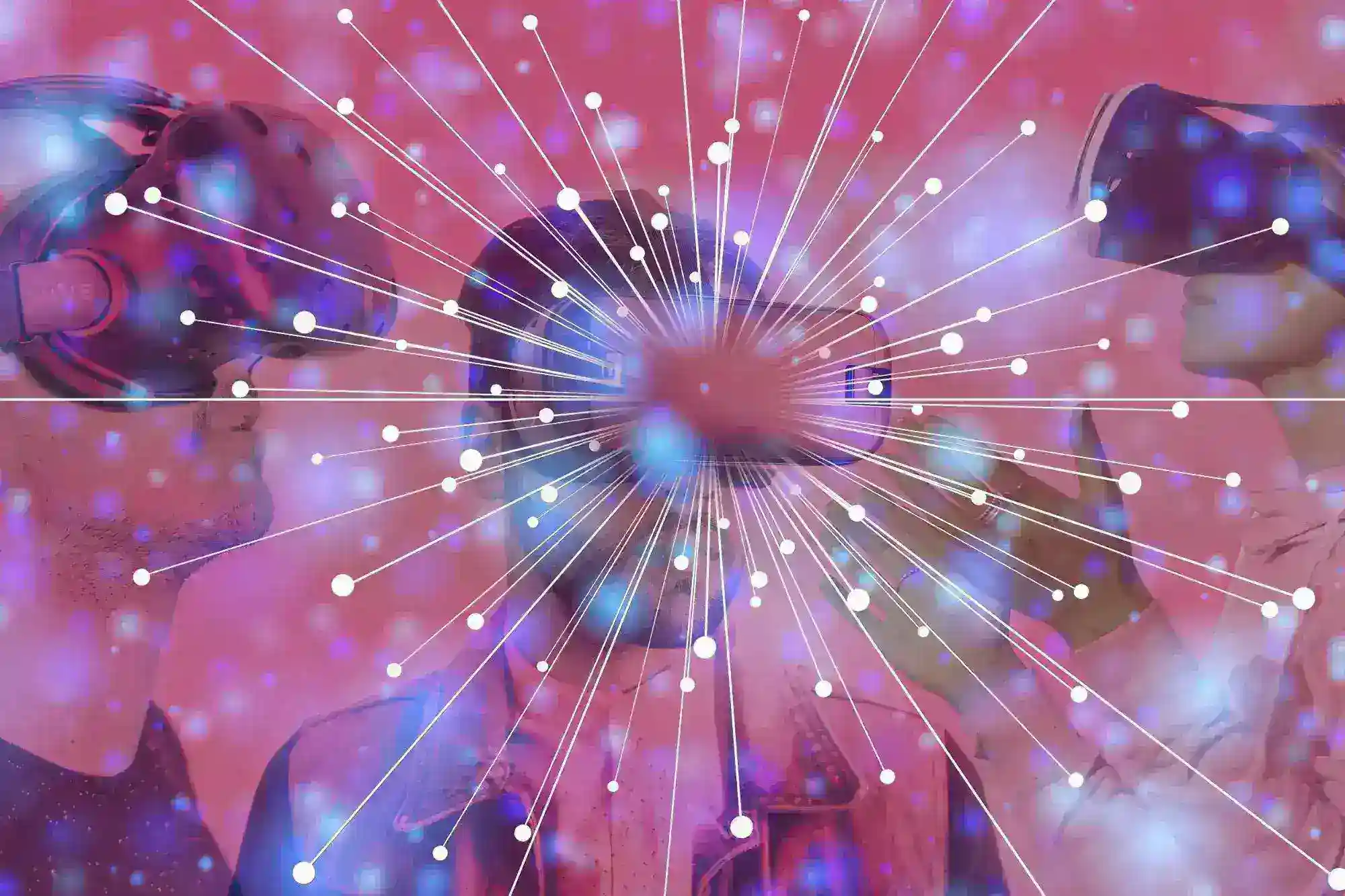¿Por Qué Es Importante Actualizar el Firmware de un Módem?
Actualizar el firmware de tu módem es esencial para mantener su rendimiento óptimo y garantizar la seguridad de tu red. Las actualizaciones de firmware pueden mejorar la velocidad de tu conexión, arreglar errores anteriores y agregar nuevas funciones.
Beneficios de Actualizar el Firmware
- Mejora de rendimiento: Actualizar el firmware puede mejorar la velocidad y estabilidad de tu red.
- Solución de errores: Las actualizaciones a menudo corrigen errores y problemas conocidos.
- Mejoras de seguridad: Las versiones más recientes del firmware suelen incluir parches para vulnerabilidades de seguridad.
- Nuevas funciones: Algunas actualizaciones ofrecen nuevas funcionalidades que antes no estaban disponibles.
Pasos Previos a la Actualización
Antes de comenzar con la actualización del firmware, es importante seguir algunos pasos preliminares:
- Hacer una copia de seguridad de la configuración actual: Esto te permitirá restaurar tu módem en caso de que algo salga mal.
- Comprobar la versión actual del firmware: Asegúrate de que realmente necesitas una actualización.
- Descargar el nuevo firmware: Visita el sitio web del fabricante de tu módem para obtener el archivo de actualización necesario.
- Conectar el módem a una fuente de energía estable: Asegúrate de que no haya interrupciones durante la actualización.
- Desactivar las funciones automáticas de actualización: Si tu módem tiene esta opción, desactívala temporalmente.
Cómo Actualizar el Firmware de Tu Módem
A continuación, se presentan los pasos a seguir para actualizar el firmware de tu módem:
1. Acceder a la Configuración del Módem
Utiliza un navegador web para acceder a la página de configuración de tu módem. Esto generalmente se hace introduciendo la dirección IP del módem (como 192.168.1.1) en la barra de direcciones.
2. Iniciar Sesión
Introduce tu nombre de usuario y contraseña. Si nunca los has cambiado, estarán en la etiqueta de tu módem o en el manual del usuario.
3. Navegar a la Sección de Firmware
Busca la opción de firmware dentro de la configuración del módem. Puede estar ubicada en una sección llamada “Actualizaciones”, “Administración” o similar.
4. Cargar el Archivo de Actualización
Selecciona el archivo de firmware que descargaste previamente y cárgalo a través de la interfaz de configuración.
5. Iniciar la Actualización
Haz clic en el botón de “Actualizar” y espera a que el proceso termine. No apagues ni reinicies el módem durante este tiempo.
6. Reiniciar el Módem
Una vez completada la actualización, el módem se reiniciará automáticamente. Si no lo hace, reinícialo manualmente.
Consideraciones Especiales
Algunos módems pueden tener características o procedimientos específicos para la actualización del firmware. A continuación, se presenta una tabla con ejemplos de diferentes modelos y consideraciones particulares:
| Modelo de Módem | Dirección IP Predeterminada | Ruta de Actualización | Consideraciones |
|---|---|---|---|
| Netgear Nighthawk | 192.168.1.1 | Administración -> Actualización de Firmware | Comprobación automática de actualizaciones soportada |
| Linksys WRT3200 | 192.168.1.1 | Administración -> Firmware Upgrade | Desactivar actualizaciones automáticas antes de iniciar |
| D-Link DIR-890L | 192.168.0.1 | Herramientas -> Actualización de Firmware | Verificar compatibilidad de región del firmware |
Posibles Problemas y Soluciones
La actualización del firmware es un proceso delicado y pueden surgir problemas. Aquí se detallan algunos problemas comunes y sus soluciones:
El Módem No Responde Después de la Actualización
Si tu módem no responde después de la actualización, intenta reiniciarlo manualmente. Si el problema persiste, podrías necesitar restaurar la configuración original.
La Conexión a Internet es Inestable
Puedes intentar reiniciar todos los dispositivos conectados a la red. Si esto no soluciona el problema, considera realizar una restauración de fábrica.
Conclusión
Actualizar el firmware de tu módem es una tarea crucial para mantener la eficiencia y seguridad de tu red doméstica. Siguiendo los pasos y recomendaciones brindadas, puedes realizar este proceso sin mayor complicación. Recuerda siempre hacer una copia de seguridad de tu configuración actual y jamás interrumpir el proceso de actualización. Al mantenerse proactivo con las actualizaciones, podrás disfrutar de una experiencia de internet más veloz y segura.